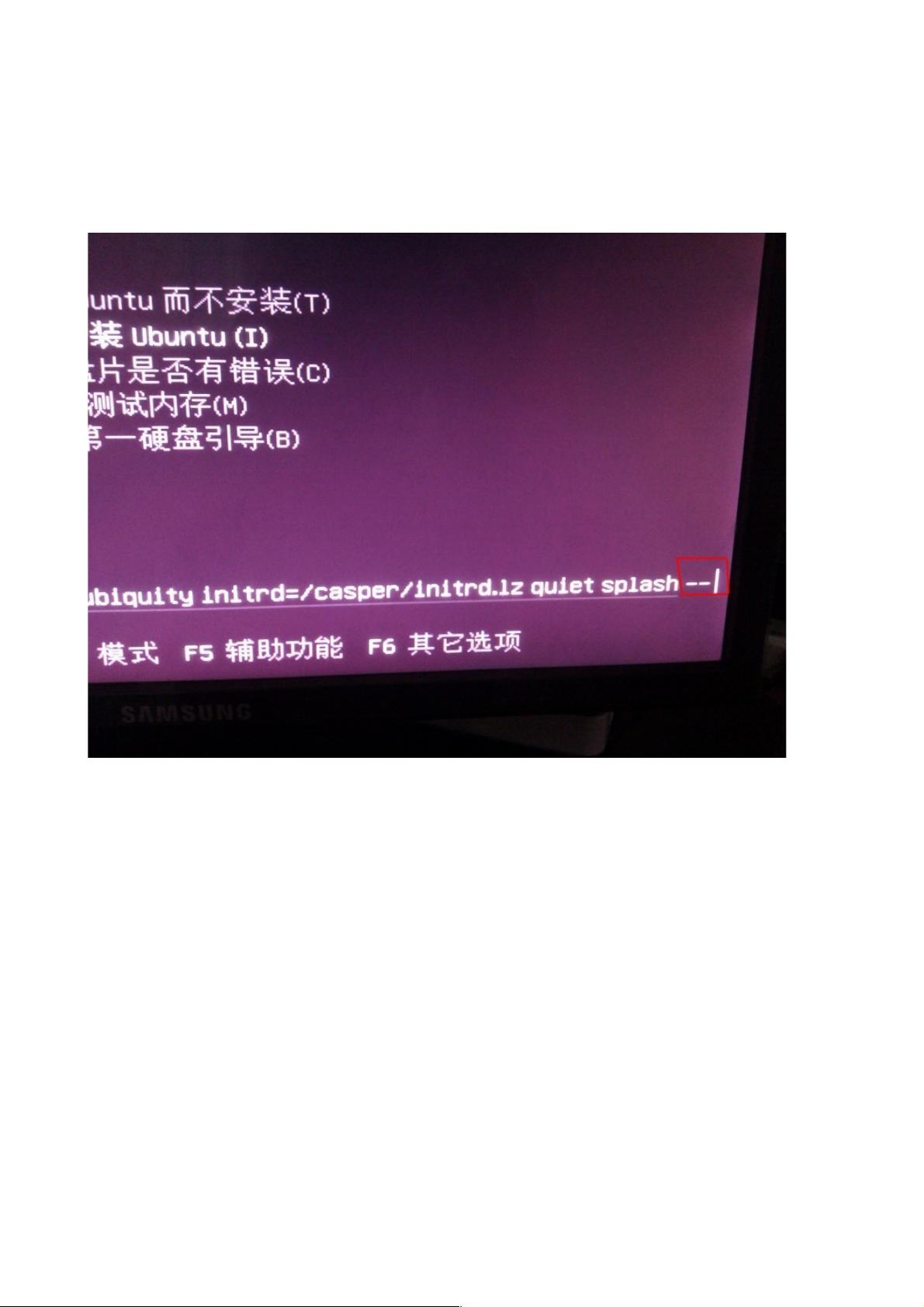Win7与Ubuntu12.04双系统安装教程:U盘引导
"本文主要介绍了如何在Windows 7环境下,使用U盘安装Ubuntu 12.04双系统。在安装过程中,需注意避免显卡驱动导致的安装界面问题,正确进行分区设置,并通过EasyBCD创建启动选择菜单。"
在安装Ubuntu 12.04双系统时,首先你需要准备一个已经制作好的Ubuntu安装U盘。确保电脑BIOS设置允许从USB设备启动。重启电脑,进入BIOS设置,将启动顺序调整为优先从USB启动。插上U盘,电脑应该会自动进入Ubuntu的安装界面。
在安装过程中,可能会遇到因显卡驱动导致的显示问题,如花屏或黑屏。解决方法是在选择安装Ubuntu后,不要立即回车,而是按F6,接着按ESC,然后将光标移动到"splash"后面,删除"-",并在"splash"后面留一空格,输入"nomodeset",然后回车。这将禁用可能导致问题的高级显示模式。
接下来,按照屏幕提示选择中文作为语言,并选择安装类型。建议勾选“安装这个第三方软件”,但不要勾选“安装中下载更新”,因为这会显著减慢安装速度。同时,可以取消连接到互联网,防止安装过程中下载更新。
在分区阶段,这是一个关键步骤。不要选择“清除磁盘并安装Ubuntu”,而是选择“其他选项”来手动分区。确保在Windows 7已存在的磁盘上为Ubuntu创建新分区,而不是格式化整个硬盘。你需要创建以下四个分区:
1. 引导分区"/boot":分配约200MB,用于存储Ubuntu的引导加载器和其他启动相关文件。
2. 系统分区"/":分配至少20GB,这是Ubuntu操作系统的主要安装位置。
3. 交换分区"swap":大小通常与物理内存相同或略大,用于充当虚拟内存。
4. 个人文件分区"/home":根据个人需求分配大小,用于存放用户文件,可以较大。
在创建分区时,务必正确选择挂载点和分配空间。例如,创建一个200MB的EXT4分区,挂载点为"/boot";接着创建一个20GB的EXT4分区,挂载点为"/";再创建一个与物理内存大小相当的swap分区;最后创建一个EXT4分区,挂载点为"/home"。
在分区设置完成后,注意安装启动引导区的设备选择。找到你的"/boot"分区编号(如sda7),并在“安装启动引导区的设备”下拉菜单中选择该编号。这样做是为了让Ubuntu的GRUB引导加载器安装在单独的分区上,而不是整个硬盘,以便能正确引导两个系统。
安装完成后,移除U盘,电脑将默认启动Windows 7。为了在启动时可以选择操作系统,需要使用EasyBCD软件。打开EasyBCD,添加新的启动条目,指向Ubuntu的GRUB引导加载器所在的分区(如sda7),这样就可以在启动时选择启动Windows还是Ubuntu了。
成功安装Ubuntu 12.04双系统需要理解分区管理、显卡驱动的处理以及引导加载器的配置。通过细心操作和正确设置,你可以在Windows 7的基础上享受到Ubuntu带来的开源世界乐趣。
2012-10-12 上传
2023-06-28 上传
2023-07-12 上传
2024-09-13 上传
2023-05-26 上传
2024-03-27 上传
2023-04-28 上传
qkxystar
- 粉丝: 0
- 资源: 3
最新资源
- 李兴华Java基础教程:从入门到精通
- U盘与硬盘启动安装教程:从菜鸟到专家
- C++面试宝典:动态内存管理与继承解析
- C++ STL源码深度解析:专家级剖析与关键技术
- C/C++调用DOS命令实战指南
- 神经网络补偿的多传感器航迹融合技术
- GIS中的大地坐标系与椭球体解析
- 海思Hi3515 H.264编解码处理器用户手册
- Oracle基础练习题与解答
- 谷歌地球3D建筑筛选新流程详解
- CFO与CIO携手:数据管理与企业增值的战略
- Eclipse IDE基础教程:从入门到精通
- Shell脚本专家宝典:全面学习与资源指南
- Tomcat安装指南:附带JDK配置步骤
- NA3003A电子水准仪数据格式解析与转换研究
- 自动化专业英语词汇精华:必备术语集锦